手机qq远程控制电脑的方法
分类:windows7教程 发布时间:2020-08-31 10:30:00
大家是否知道,其实手机qq可以远程控制电脑进行一些简单的操作?当我们急需使用电脑里的文件,人又不在电脑前,我们就可以通过手机qq远程控制电脑,将我们需要的文件传过来了。当然我们要保证电脑上也登录着qq。下面小编就把手机qq远程控制电脑的图文教程分享给大家吧。
手机qq远程控制电脑的方法
1、首先确定电脑和手机都登录了同个qq账号。我们打开手机qq,在设备中找到我的电脑。

2、我们在下面找到电脑显示器的图标,点击打开。

3、手机qq会确认连接的电脑,第一次使用时电脑会弹出让你设置连接密码,设置完成后,在手机界面输入你设置的密码,点击确定。
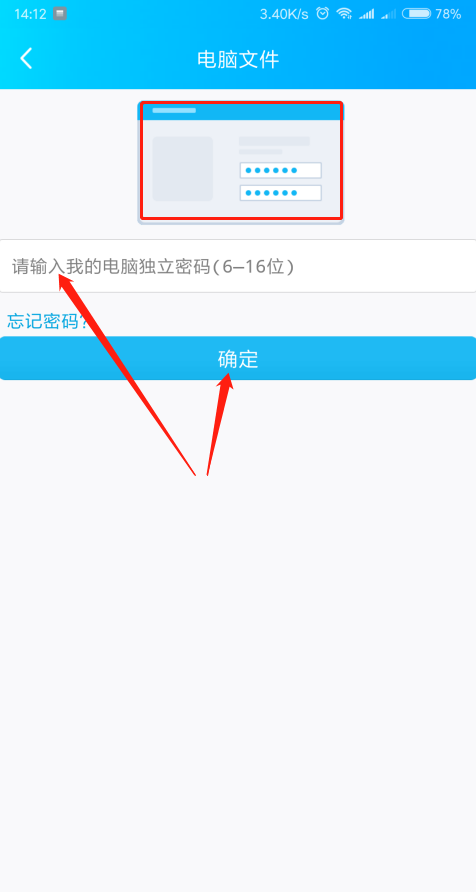
4、这样,我们就成功让手机qq可以远程控制电脑了。
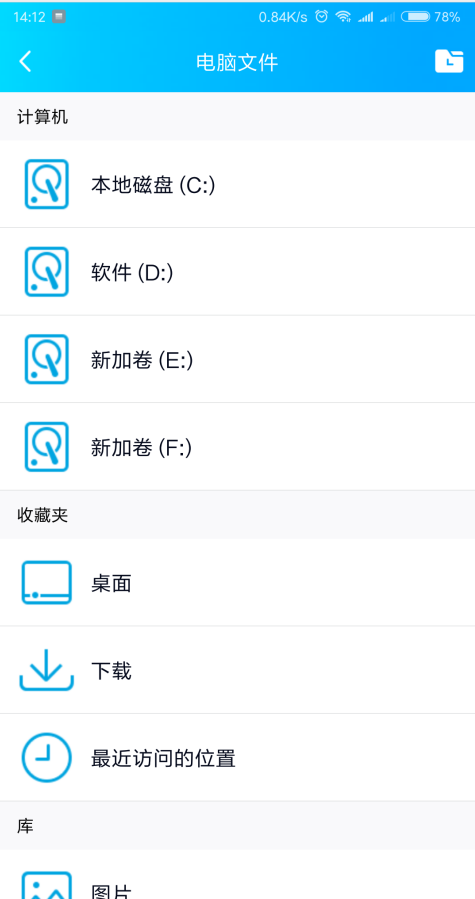
学会以上的手机qq控制电脑方法后,以后出门记得先把qq在电脑登录哦。






 立即下载
立即下载







 魔法猪一健重装系统win10
魔法猪一健重装系统win10
 装机吧重装系统win10
装机吧重装系统win10
 系统之家一键重装
系统之家一键重装
 小白重装win10
小白重装win10
 杜特门窗管家 v1.2.31 官方版 - 专业的门窗管理工具,提升您的家居安全
杜特门窗管家 v1.2.31 官方版 - 专业的门窗管理工具,提升您的家居安全 免费下载DreamPlan(房屋设计软件) v6.80,打造梦想家园
免费下载DreamPlan(房屋设计软件) v6.80,打造梦想家园 全新升级!门窗天使 v2021官方版,保护您的家居安全
全新升级!门窗天使 v2021官方版,保护您的家居安全 创想3D家居设计 v2.0.0全新升级版,打造您的梦想家居
创想3D家居设计 v2.0.0全新升级版,打造您的梦想家居 全新升级!三维家3D云设计软件v2.2.0,打造您的梦想家园!
全新升级!三维家3D云设计软件v2.2.0,打造您的梦想家园! 全新升级!Sweet Home 3D官方版v7.0.2,打造梦想家园的室内装潢设计软件
全新升级!Sweet Home 3D官方版v7.0.2,打造梦想家园的室内装潢设计软件 优化后的标题
优化后的标题 最新版躺平设
最新版躺平设 每平每屋设计
每平每屋设计 [pCon planne
[pCon planne Ehome室内设
Ehome室内设 家居设计软件
家居设计软件 微信公众号
微信公众号

 抖音号
抖音号

 联系我们
联系我们
 常见问题
常见问题



